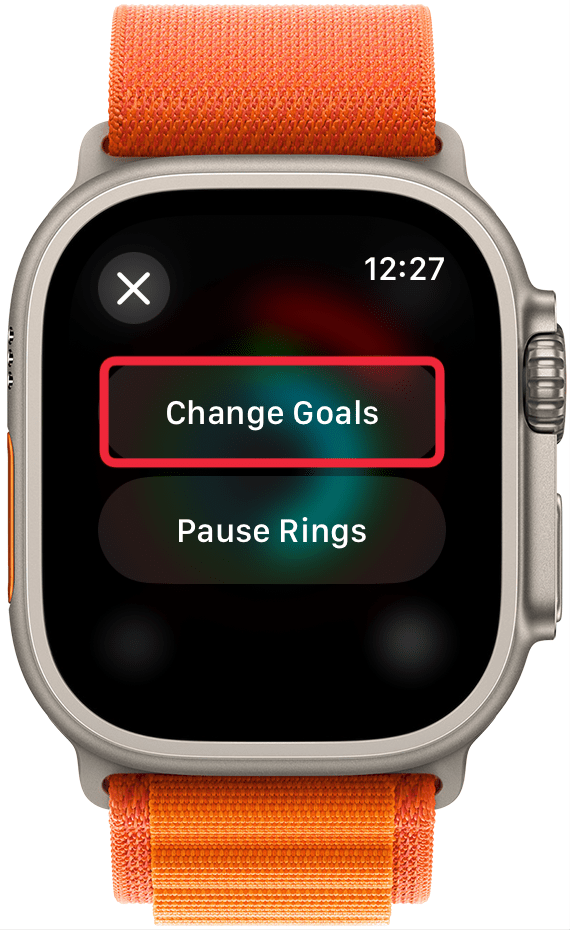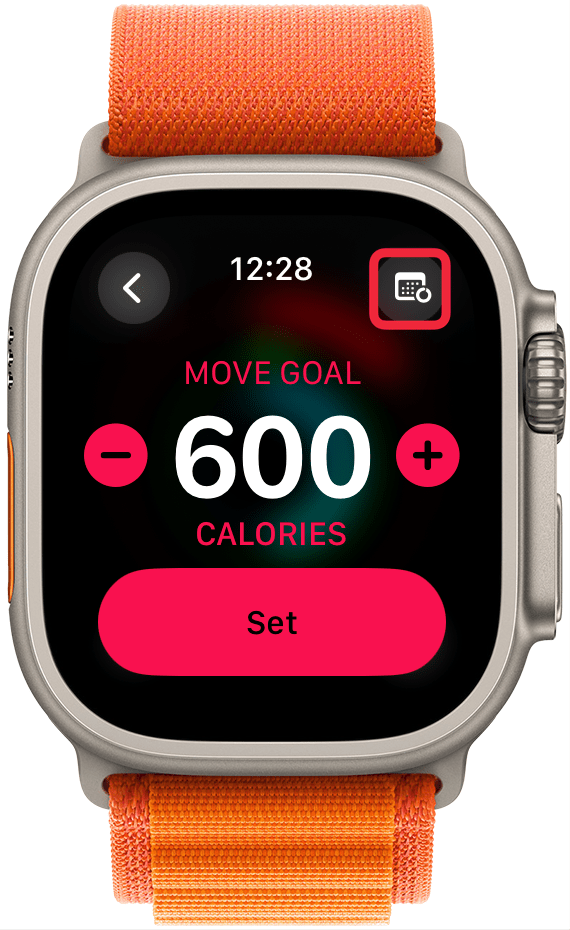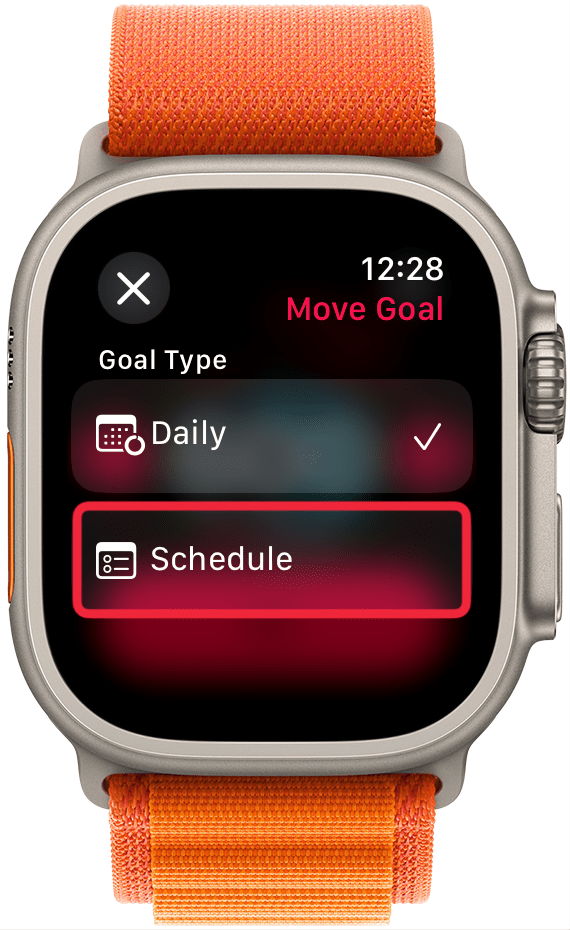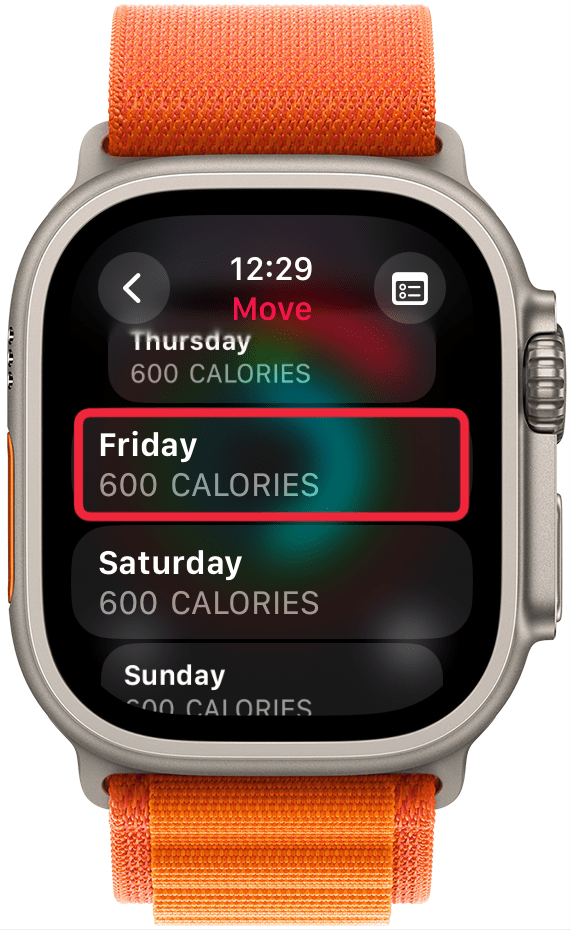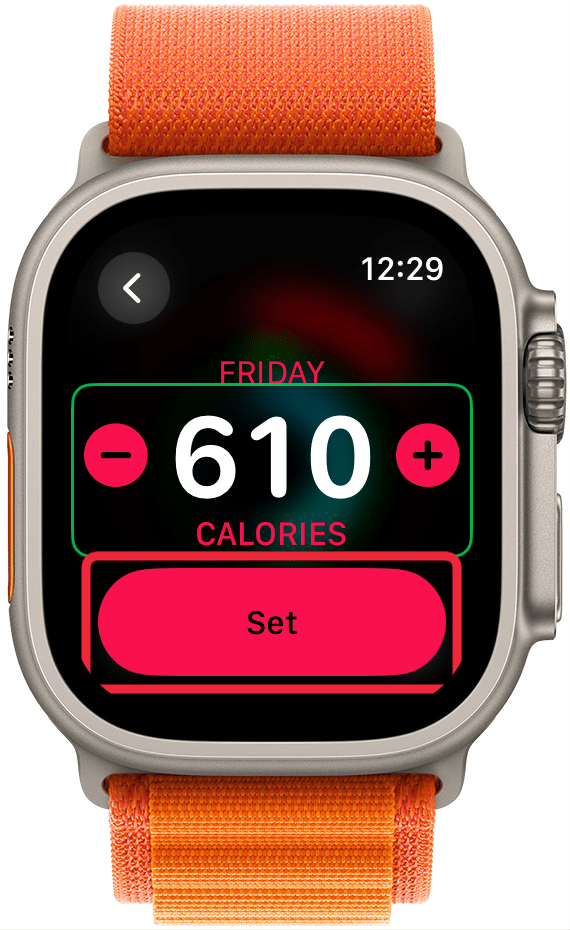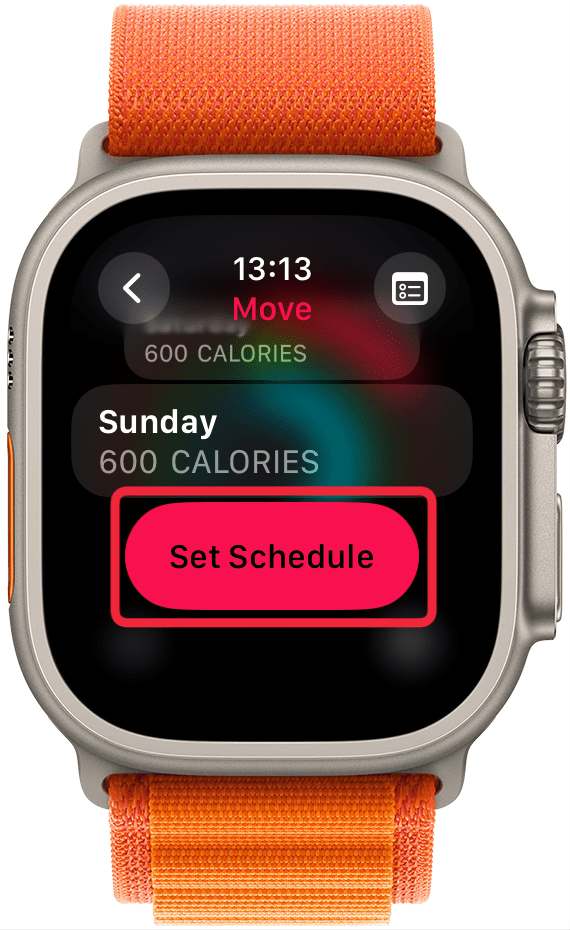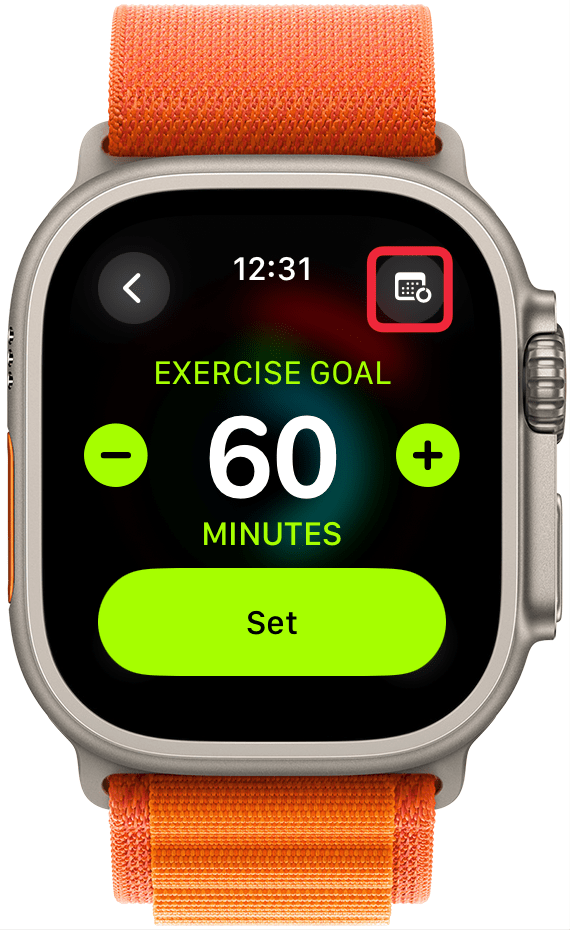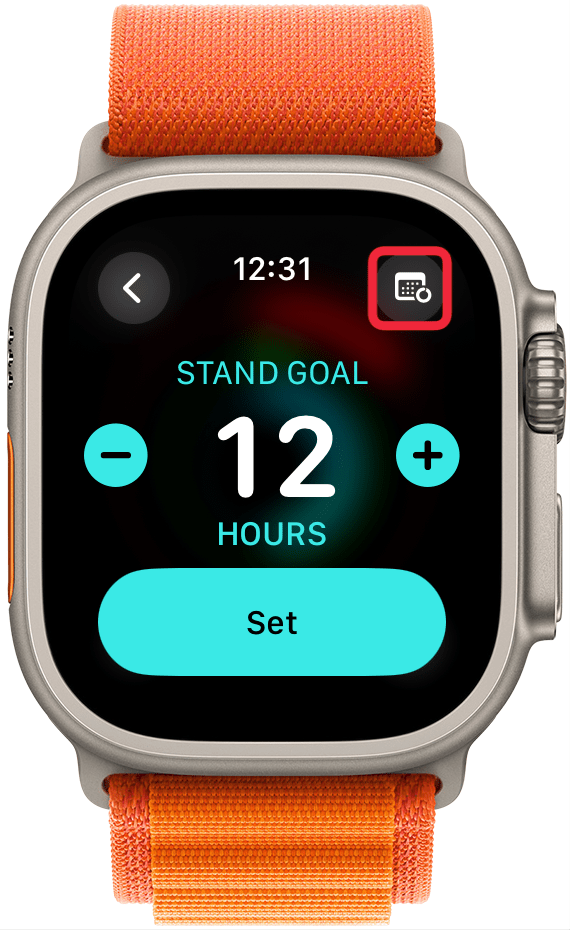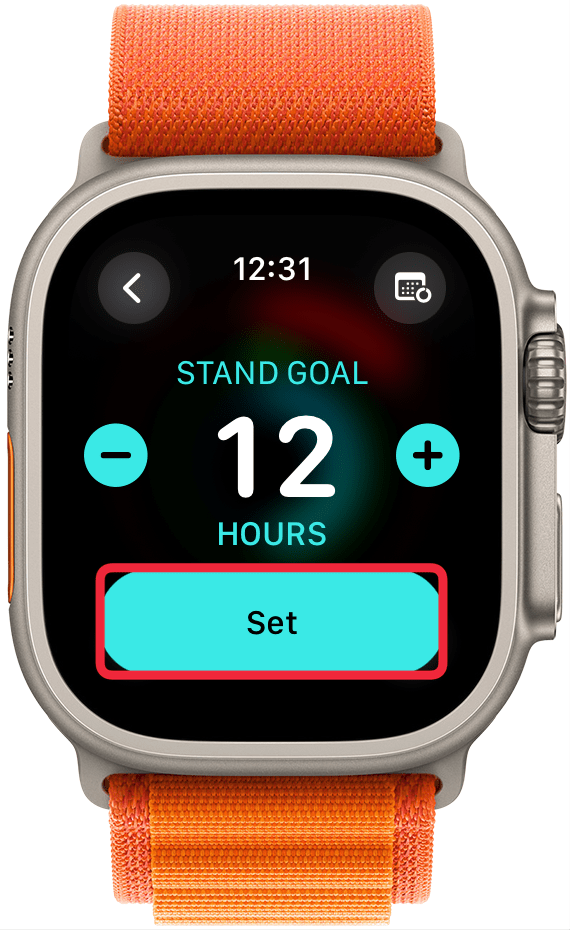Puedes encontrar motivación para ser más activo con Apple Watch estableciendo Objetivos de Actividad para exigirte a ti mismo. Pero no siempre es realista establecer el mismo objetivo para el lunes y el sábado, por eso ahora puedes establecer objetivos únicos para cada día de la semana. Aprende a establecer objetivos diarios individuales para tu Apple Fitness Rings.
Por qué te encantará este consejo:
- **Establece un objetivo de movimiento, un objetivo de pie y un objetivo de minutos de ejercicio de Apple Watch diferentes para cada día de la semana.
- **Crea un programa de entrenamiento que te exija más en determinados días de la semana.
- **Haz que tus objetivos de actividad sean compatibles con tu horario.
¿Cómo puedo cambiar mi objetivo de entrenamiento para días específicos de la semana?
Requisitos del sistema
Este consejo funciona en Apple Watches con watchOS 11 o posterior. Descubre cómo actualizar a la última versión de watchOS.
Establecer Objetivos de Actividad generalizados puede ser difícil porque no tienes el mismo horario todos los días. Si tus días de gimnasio son lunes, miércoles y viernes, ¿cómo vas a alcanzar los mismos objetivos el martes y el jueves? ¿Y qué pasa con los días de descanso? Apple por fin ha hecho posible establecer objetivos diferentes para días específicos de la semana, lo que te permite programar días de máximo esfuerzo seguidos de días de recuperación más lentos.
 Descubre las funciones ocultas de tu iPhoneObtén un consejo diario (con capturas de pantalla e instrucciones claras) para dominar tu iPhone en sólo un minuto al día.
Descubre las funciones ocultas de tu iPhoneObtén un consejo diario (con capturas de pantalla e instrucciones claras) para dominar tu iPhone en sólo un minuto al día.
- Toca en los Anillos de actividad de tu Apple Watch.

- Toca cualquier parte de tus Anillos de Actividad que no sea un icono.

- Selecciona Cambiar objetivos.

- Toca el icono del calendario en la esquina superior derecha.

- Toca Programar.

- Verás los días de la semana y tu objetivo de calorías quemadas debajo. Utiliza la Digital Crown o desliza el dedo hacia arriba y hacia abajo para desplazarte y toca un día para realizar cambios.

- Utiliza la Digital Crown o toca el signo más o menos para cambiar el objetivo de calorías. A continuación, pulsa Ajustar.

- Cuando hayas terminado de personalizar tu objetivo de Movimiento, pulsa Ajustar Programa.

- A continuación, aparecerá Minutos de ejercicio. Pulsa el icono del calendario en la parte superior derecha de la pantalla y sigue los mismos pasos que seguiste para personalizar el objetivo de calorías.

- Una vez que toques Establecer horario para tu objetivo Mover, puedes seguir los mismos pasos para tu Meta horas.

- Es posible establecer objetivos diarios para algunos de sus Anillos de Actividad y dejar que otros sean iguales todos los días de la semana. Simplemente omita el paso en el que toca el icono del calendario y seleccione Fijar una vez que haya seleccionado las calorías/minutos/horas que desea trabajar.

Puedes encontrar motivación para ser más activo con Apple Watch estableciendo Objetivos de Actividad para exigirte a ti mismo. Pero no siempre es realista establecer el mismo objetivo para el lunes y el sábado, por eso ahora puedes establecer objetivos únicos para cada día de la semana. Aprende a establecer objetivos diarios individuales para tu Apple Fitness Rings.
Por qué te encantará este consejo:
- **Establece un objetivo de movimiento, un objetivo de pie y un objetivo de minutos de ejercicio de Apple Watch diferentes para cada día de la semana.
- **Crea un programa de entrenamiento que te exija más en determinados días de la semana.
- **Haz que tus objetivos de actividad sean compatibles con tu horario.